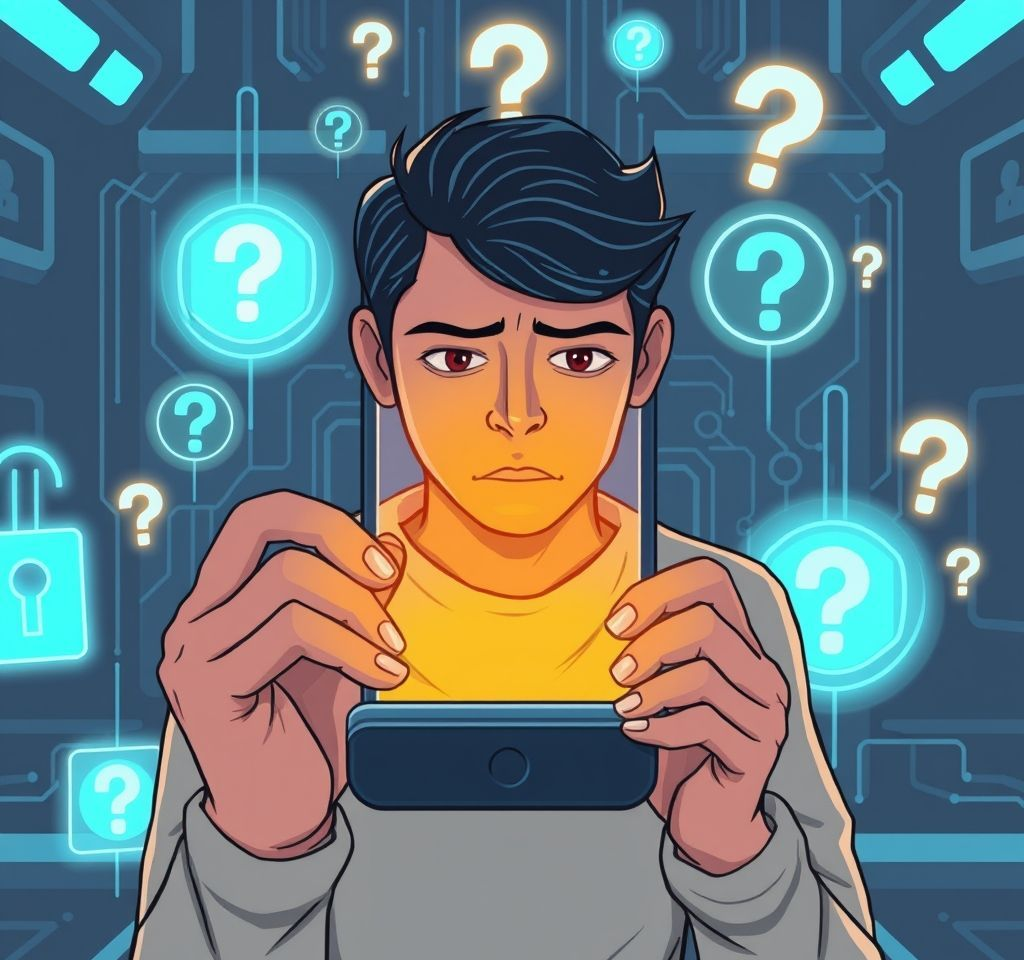
아이폰을 사용하다 보면 화면 상단에 갑자기 나타나는 주황색 점이 궁금했던 적이 있으신가요? 많은 사용자들이 이 작은 점을 보고 혹시 해킹당한 것은 아닌지 걱정하곤 합니다. 하지만 실제로는 애플이 사용자 보안과 프라이버시 보호를 위해 도입한 중요한 기능입니다. 아이폰 주황색 점 의미와 관련된 모든 정보를 자세히 알아보겠습니다.
아이폰 주황색 점의 정확한 의미
아이폰 주황색 점은 현재 어떤 앱이 마이크를 사용하고 있다는 것을 알려주는 프라이버시 지표입니다. iOS 14부터 도입된 이 기능은 마이크가 활성화될 때마다 화면 오른쪽 상단에 작은 주황색 원을 표시합니다. 이는 애플의 공식 개인정보 보호 정책에 따른 투명성 증대 조치의 일환입니다. 통화 중이거나 음성 메모를 녹음할 때, 또는 시리를 사용할 때 나타나는 것은 완전히 정상적인 현상입니다. 이 점이 표시되면 현재 오디오가 캡처되거나 전송되고 있음을 의미하므로, 사용자가 자신의 음성이 처리되고 있다는 것을 명확히 알 수 있습니다. 해킹이나 스파이웨어와는 전혀 관련이 없으며, 오히려 보안을 강화하는 기능입니다.
주황색 점이 나타나는 주요 상황들
- 전화 통화나 FaceTime 오디오 통화 중에 마이크가 활성화될 때
- 음성 메모 앱이나 기타 녹음 앱을 사용할 때
- 동영상 촬영 중 오디오까지 함께 녹음할 때
- 시리나 음성 제어 기능을 사용할 때
소셜미디어 앱에서 음성 메시지를 보내거나 음성 입력 기능을 사용할 때도 주황색 점이 나타납니다. 인스타그램 스토리나 틱톡에서 동영상을 녹화할 때, 또는 구글 어시스턴트나 다른 음성 비서를 사용할 때도 마찬가지입니다. 애플의 프라이버시 정책에 따르면, 이러한 모든 상황에서 사용자가 명확히 인지할 수 있도록 시각적 표시를 제공하는 것이 목적입니다. 만약 이런 활동을 하지 않았는데도 주황색 점이 보인다면, 백그라운드에서 실행 중인 앱이 마이크 권한을 사용하고 있을 가능성이 있으므로 확인이 필요합니다.
마이크 권한 관리 및 설정 방법
아이폰에서 마이크 권한을 관리하는 것은 개인정보 보호의 핵심입니다. 설정 앱을 열고 ‘개인정보 보호 및 보안’ 항목으로 이동한 후 ‘마이크’를 선택하면, 마이크 접근 권한을 가진 모든 앱의 목록을 확인할 수 있습니다. 각 앱 옆의 토글 스위치를 통해 권한을 허용하거나 차단할 수 있습니다. 평소 사용하지 않는 앱이나 의심스러운 앱의 마이크 접근 권한은 즉시 비활성화하는 것이 좋습니다. 컨트롤 센터를 아래로 당기면 최근에 마이크를 사용한 앱을 확인할 수도 있습니다. 이를 통해 어떤 앱이 언제 마이크를 사용했는지 추적할 수 있어 보안 관리에 매우 유용합니다. 애플 공식 가이드에서도 이러한 권한 관리의 중요성을 강조하고 있습니다.
초록색 점과의 차이점 이해하기
아이폰에는 주황색 점 외에도 초록색 점이 나타날 수 있습니다. 초록색 점은 카메라가 사용 중일 때 표시되는 지표입니다. 만약 영상 통화나 동영상 촬영을 한다면 카메라와 마이크가 동시에 작동하면서 초록색 점만 나타나게 됩니다. 즉, 초록색 점은 카메라 단독 사용 또는 카메라와 마이크 동시 사용을 의미하고, 주황색 점은 마이크만 사용 중임을 나타냅니다. 두 점이 동시에 나타나지는 않으며, 카메라와 마이크를 모두 사용하는 앱에서는 초록색 점만 표시됩니다. 이러한 구분을 통해 사용자는 현재 어떤 하드웨어 기능이 활성화되어 있는지 정확히 파악할 수 있습니다. 색맹인 사용자를 위해서는 접근성 설정에서 ‘색상 없이 구별하기’ 옵션을 활성화하면 점 대신 사각형으로 표시됩니다.
주황색 점이 계속 나타날 때 대처법
만약 주황색 점이 지속적으로 나타나거나 예상치 못한 시점에 보인다면 몇 가지 확인 절차가 필요합니다. 먼저 컨트롤 센터를 열어 어떤 앱이 마이크를 사용하고 있는지 확인하세요. 의심스러운 앱이 발견되면 해당 앱의 마이크 권한을 즉시 비활성화하거나 앱을 삭제하는 것이 좋습니다. 백그라운드 앱 새로고침 설정도 점검해야 합니다. 설정에서 ‘일반’ > ‘백그라운드 앱 새로고침’으로 이동하여 불필요한 앱들의 백그라운드 실행을 제한할 수 있습니다. 사이버보안 전문기관에서도 이러한 권한 관리의 중요성을 언급하고 있습니다. 간혹 iOS 소프트웨어 버그로 인해 점이 잘못 표시될 수도 있으므로, 문제가 지속되면 기기를 재시작하거나 iOS 업데이트를 확인해보는 것도 도움이 됩니다.
프라이버시 보안을 위한 추가 팁들
- 정기적으로 앱 권한 설정을 검토하고 불필요한 권한은 제거하기
- 신뢰할 수 있는 소스에서만 앱을 다운로드하기
- iOS 시스템을 항상 최신 버전으로 유지하기
- 의심스러운 앱이나 팝업은 즉시 삭제하거나 차단하기
추가적인 보안 강화를 위해서는 화면 시간 제한 기능을 활용하여 앱 사용 패턴을 모니터링할 수도 있습니다. 특히 아이들이 사용하는 기기의 경우 더욱 중요합니다. 애플의 앱 추적 투명성 기능도 함께 활용하면 앱들이 개인정보를 어떻게 수집하고 사용하는지 더 명확히 파악할 수 있습니다. 정기적인 보안 점검을 통해 불필요한 권한을 가진 앱들을 정리하고, 개인정보 처리 방침을 주기적으로 확인하는 습관을 기르는 것이 중요합니다. 이러한 작은 관심과 관리를 통해 더욱 안전한 스마트폰 사용 환경을 만들 수 있습니다.